Si vous aimez un bureau propre, Windows peut être un peu ennuyeux. De nombreuses applications que vous installez ajoutent automatiquement leur propre icône sur le bureau.
Pour donner à Windows 11 une apparence minimale, Windows 11 masque automatiquement les icônes du bureau. Cela concerne les icônes du bureau : ce PC, les fichiers utilisateur, le réseau et lui Panneau de contrôle.
Si vous trouvez plus pratique d’afficher ces icônes du bureau, procédez comme suit.
Afficher les icônes du bureau dans Windows 11
Faites un clic droit dans l'espace libre du bureau. Cliquez sur Personnaliser dans le menu.
Cliquez ensuite sur Thèmes pour ouvrir les paramètres de thème actuels.
Au bas des Paramètres associés, cliquez sur Paramètres des icônes du bureau.
Vous pouvez maintenant afficher les icônes de bureau suivantes.
- Cet ordinateur
- Fichiers de l'utilisateur
- Réseau
- Corbeille
- Panneau de commande
Cliquez sur l'icône que vous souhaitez afficher sur le bureau, puis cliquez sur Appliquer. Vous verrez les icônes apparaître immédiatement.
Ci-dessous, vous pouvez voir le résultat des icônes de bureau personnalisées.
Lees meer:
- Rendez Windows 11 plus rapide.
- 14 conseils pour l'explorateur Windows.
- Nettoyage du registre Windows 11.
- Personnalisez la barre des tâches dans Windows 11.
- Installez Windows 11 sur un PC non pris en charge.
J'espère que cela vous a aidé. Merci pour la lecture!

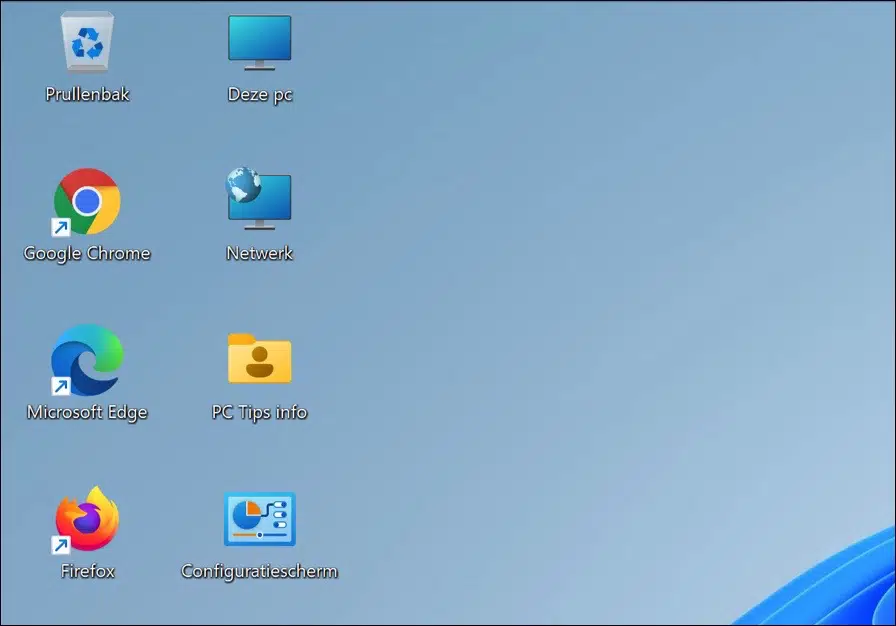
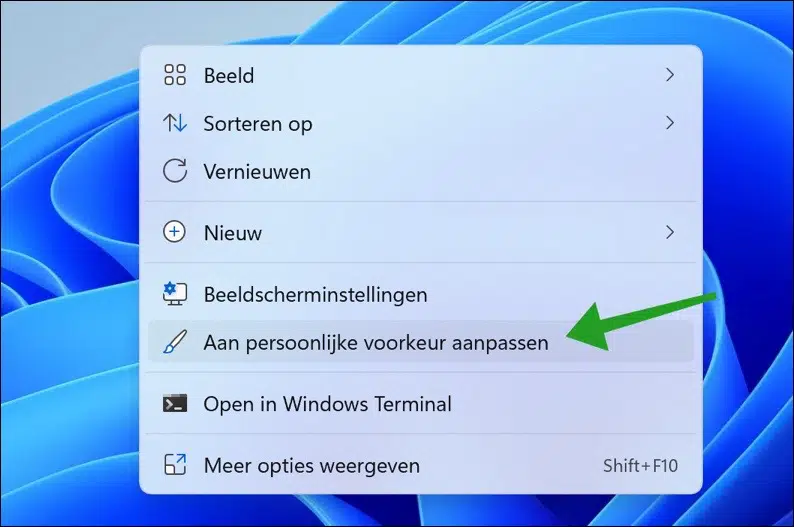
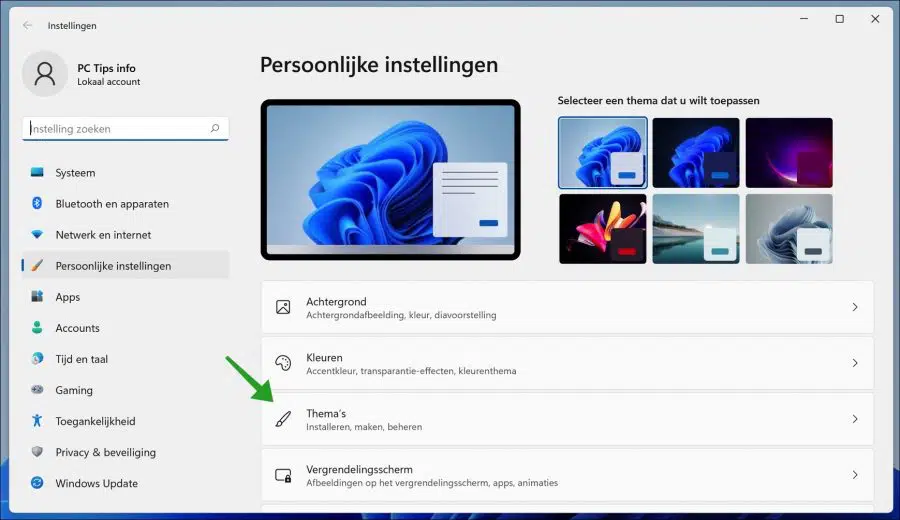
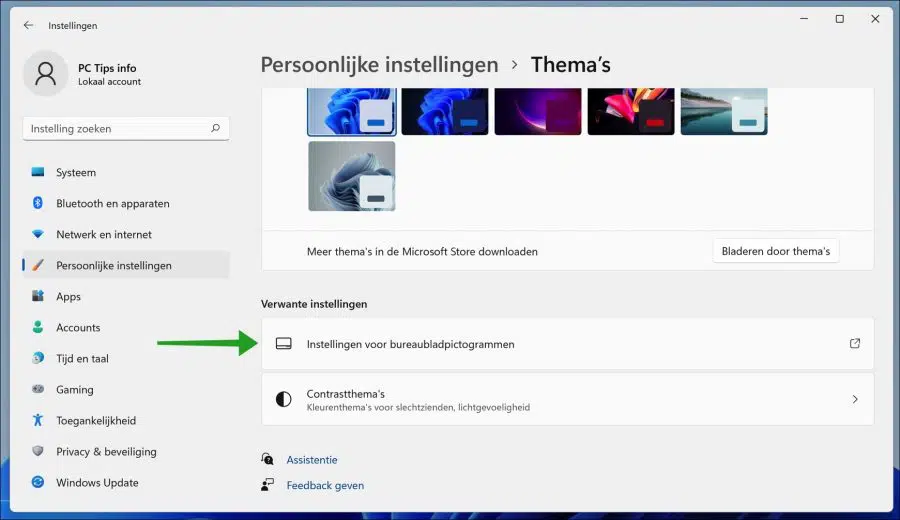
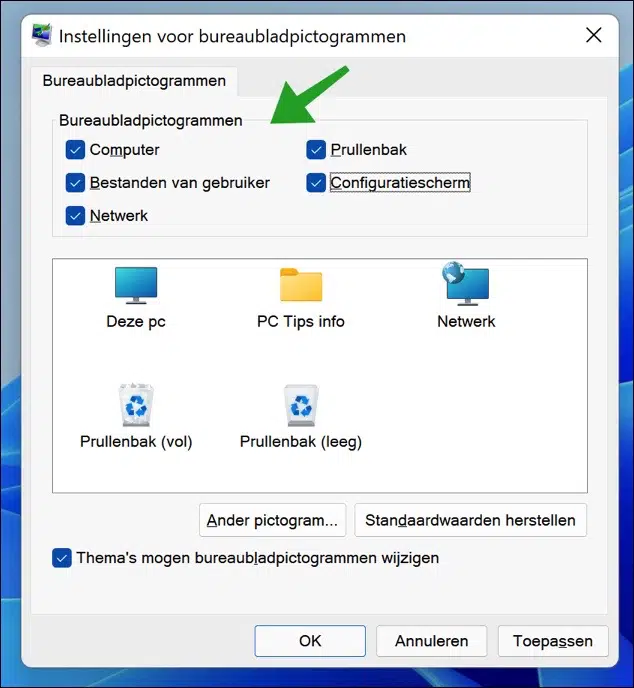
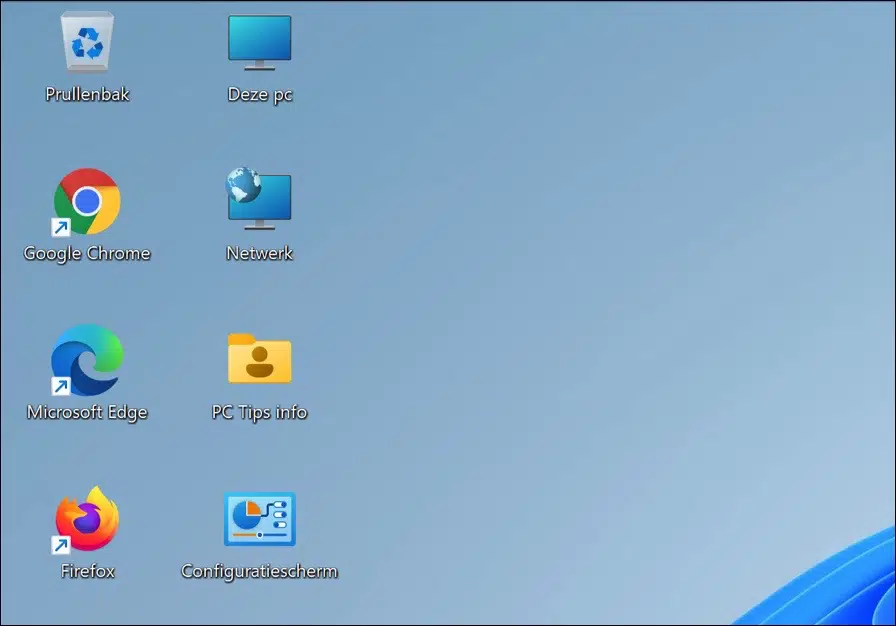
Comment supprimer les icônes du bureau qui verrouillent les documents (l'icône ressemble à une boîte d'archives)
Bonjour, vous pouvez redémarrer l'ordinateur puis supprimer ce type d'icônes. Bonne chance!
Oui, tout d'abord merci, j'ai déjà mon PC dans la barre d'outils. Avoir un nouvel ordinateur portable ASUS Vivobook avec Windows 11 installé. Mais même avec l'aide de Microsoft, il n'est pas possible d'ouvrir des photos standards avec IrfanView. Après réglage, il fonctionne pendant 1 jour, mais le lendemain, il ne fonctionne plus et il faut toujours choisir de l'ouvrir une fois avec IrvanView.
Bonjour Stefan, j'ai récemment commencé à travailler avec Windows 11. Ce avec quoi j'ai du mal depuis un moment, c'est que je ne parviens jamais à définir les icônes du bureau par compte ? Si vous installez un programme Now, il y aura également une icône sur tous les comptes. Avez-vous une solution pour cela ?
Bonjour, vous pouvez faire ce qui suit. Ouvrez l'Explorateur Windows, accédez à C:\Users\\Bureau\ copie ou supprime les icônes du bureau de cet utilisateur. Ensuite, ouvrez l'autre compte, dans « C:\Users\ », vous verrez tous les comptes et ouvrez le dossier « Bureau » dans ce dossier de profil. Placez ou supprimez à nouveau les icônes du bureau de ce compte. Il s'agit de copier ou de supprimer des icônes entre ces comptes. Je pense que c'est ce que tu veux dire.
Il est également possible d'installer une application pour un utilisateur spécifique dans le dossier de profil, mais je sais que cela interrompt souvent les fonctionnalités de l'application.
J'espère que c'est clair. Bonne chance!
J'ai un problème avec les icônes sur le bureau
ils affichent un cadre très large avec l'icône au milieu.
Comment puis-je le rétablir, je ne le trouve pas.
Bonjour, je soupçonne que la distance entre les icônes du bureau a alors changé. Cela se fait généralement via une application, ce n'est pas un paramètre standard sous Windows. Vous pouvez à nouveau ajuster cette distance de la manière suivante :
https://www.pc-tips.info/tips/windows-tips/afstand-tussen-bureaubladpictogrammen-wijzigen-in-windows-11/
Bonne chance!
Que faire si vous souhaitez également afficher à l'écran d'autres icônes de bureau que les cinq mentionnées dans cet article, comme l'e-mail ? Est-ce possible?
Site clair d'ailleurs !
Bonjour, vous pouvez placer un raccourci de toutes les applications sur le bureau. Faites un clic droit sur le bouton Démarrer. Dans le menu cliquez sur Exécuter. Dans la fenêtre d'exécution, tapez : shell:AppsFolder
Ensuite, faites un clic droit sur l'application à partir de laquelle vous souhaitez créer un raccourci et cliquez sur « Créer un raccourci ». Il vous sera maintenant demandé si vous souhaitez placer un raccourci sur le bureau.
Salutations, Stéphane
Merci beaucoup pour cette aide. Je peux maintenant ajouter des icônes.
Content que ça ait fonctionné ! Merci pour votre commentaire 🙂
merci beaucoup pour les conseils, ça marche
Bonjour, Merci pour votre réponse! Heureux d'avoir pu aider. Salutations, Stéphane
J'ai perdu mes gadgets, notamment mon slide Chow, dommage !
merci d'avance si vous pouvez m'aider
Christine
Bonjour Christine, c'est vrai, cela ne fait plus partie de Windows 11. Je suppose que vous vouliez dire « diaporama » l'un des gadgets. Il existe encore quelques gadgets pour Windows 11 disponibles sur Internet, recherchez les gadgets Windows 11 sur Google, mais pas officiels.
mise à jour: BeWidgets trouvé dans le Microsoft AppStore (gratuit) dispose d'un widget diaporama.
https://www.pc-tips.info/tips/windows-tips/gratis-widgets-voor-windows-11/
Salutations, Stéphane